电脑开机蓝屏怎么用U盘装Windows系统
电脑开机蓝屏怎么用U盘装Windows系统?小伙伴们在使用电脑的过程中系统会越来越卡。对于新手小白来说怎么重装系统是一个比较烦恼的问题。不知道如何下手。从哪里开始。接下来就以云骑士装机大师为例给小伙伴们讲解一下电脑开机蓝屏的情况下怎么用U盘装Windows系统。
电脑开机蓝屏用U盘装Windows系统步骤阅读
1.准备好一个制作好的U盘PE系统启动盘。将U盘插在电脑的USB接口。开机不断按下启动U盘快捷键。2.选择有USB字样的选项并回车。选择对应电脑位数的PE系统进入。进入PE系统后自动打开云骑士PE安装工具。
3 .新机型选择Windows8 PE。老机型可以选择Windows 2003 PE。选择完毕后回车进入。
4.选择64位。如果电脑是32位的则选择32位。选择后回车进入。
5.勾选刚下载好的系统。最后点击安装系统。安装完成。
6.安装完成后点击重启。
电脑开机蓝屏用U盘装Windows系统操作步骤
01准备好一个制作好的U盘PE系统启动盘。然后将U盘插在电脑的USB接口。开机并不断按下启动U盘快捷键。
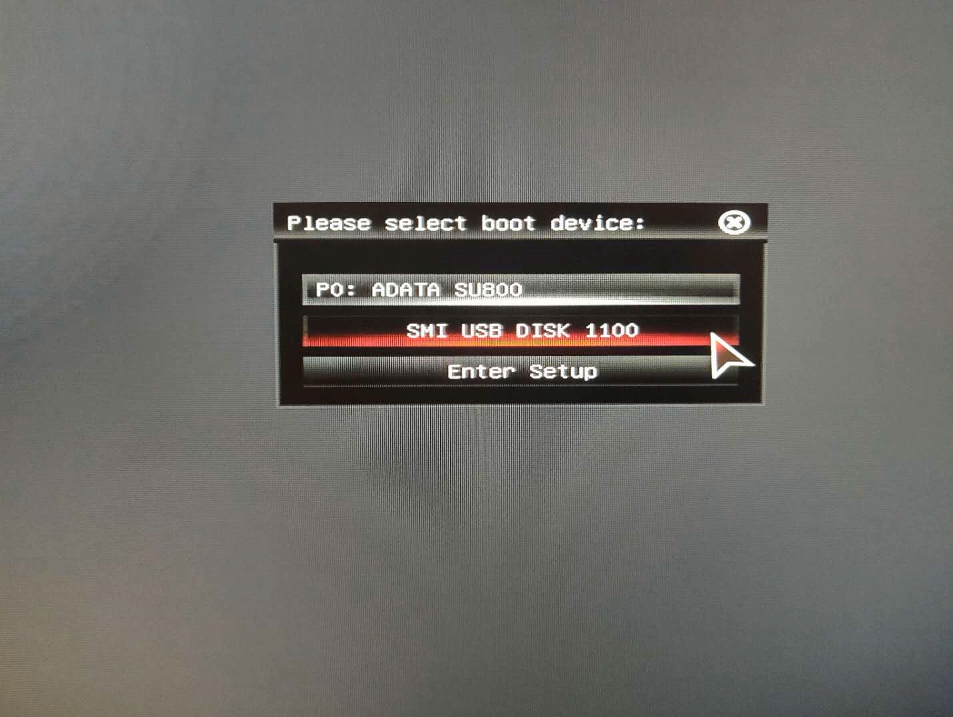
02在进入系统启动菜单中选择有USB启动选项并回车。
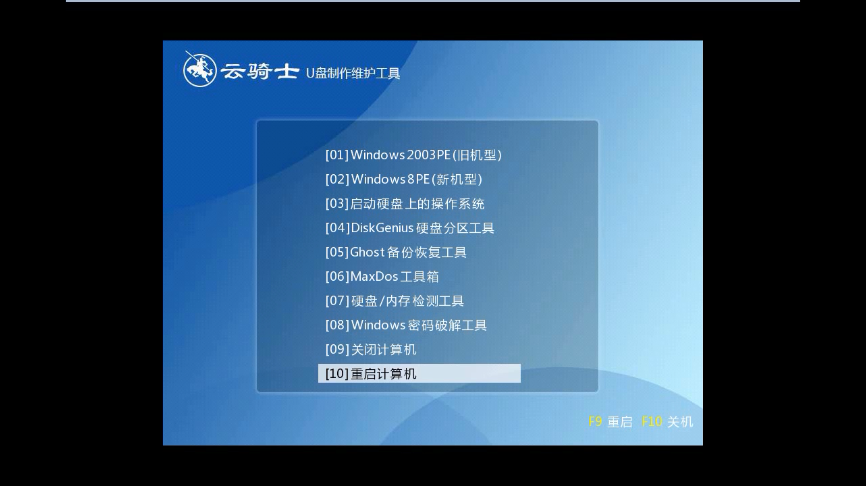
03系统启动后会进入云骑士PE界面。新机型选择Windows8 PE。老机型可以选择Windows 2003 PE。选择完毕后回车进入。
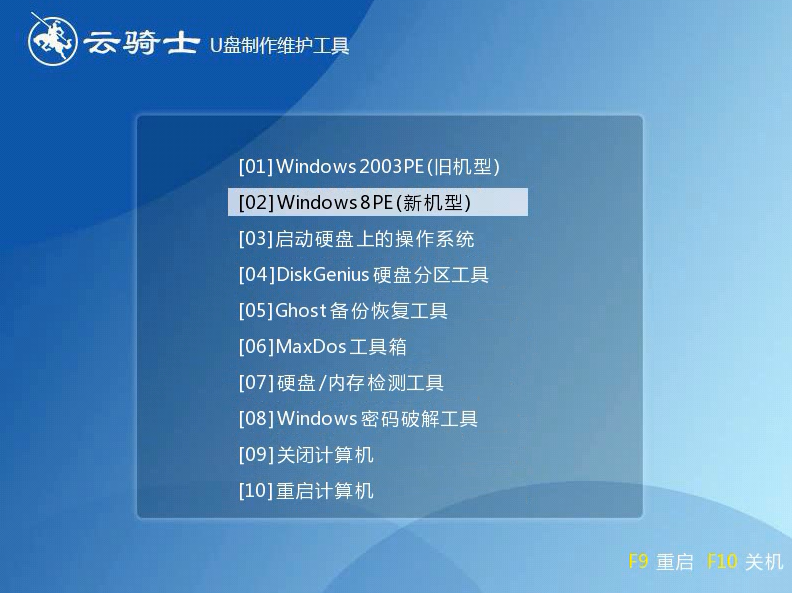
04根据电脑位数选择进入PE系统。一般来说选择64位。如果电脑是32位的则选择32位。选择后回车进入。
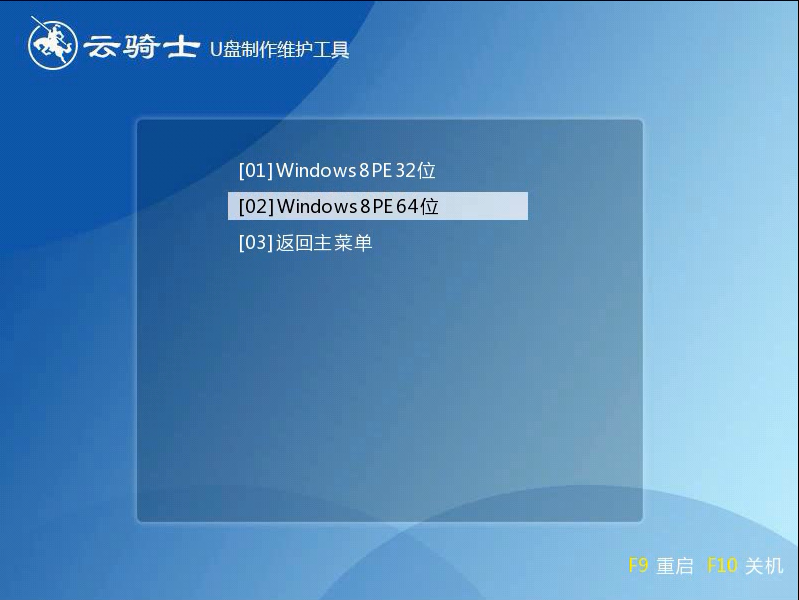
05进入PE系统之后会自动打开云骑士PE安装工具。勾选刚下载好的win10系统。最后点击安装系统。之后请耐心等待。安装完成。
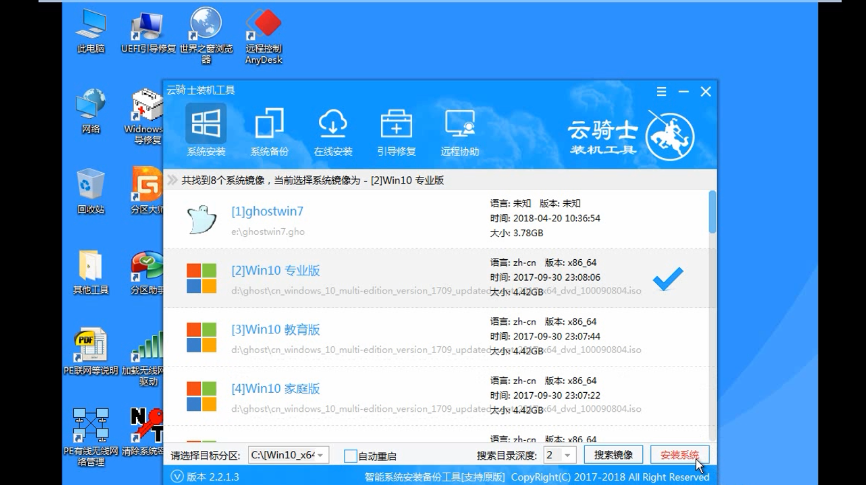
06安装完成后点击重启。云骑士装机大师就会重启电脑并对系统进行安装。这里时间比较长请耐心等待下。在系统重启了两次以后就安装完成了。
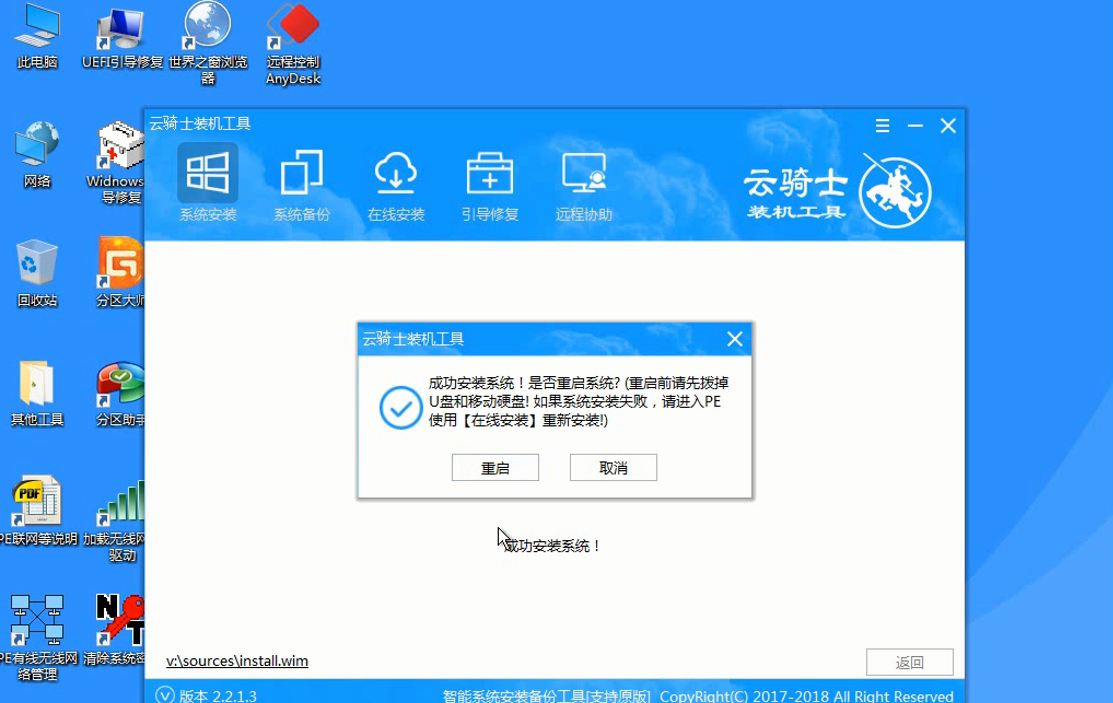
系统故障相关问题解答
电脑开机出现American Megatrends时怎么办?
主要是因为BIOS中设置与真实硬件数据不符引起的。可以分为以下几种情况:
1、实际上没有软驱或者软驱坏了。而BIOS里却设置有软驱。这样就导致了要按F1才能继续。
2、原来挂了两个硬盘。在BIOS中设置成了双硬盘。后来拿掉其中一个的时候却忘记将BIOS设置改回来。也会出现这个问题。
3、主板电池没有电了也会造成数据丢失从而出现这个故障。
4、重新启动系统。进入BIOS设置中。发现软驱设置为1.44M了。但实际上机箱内并无软驱。将此项设置为NONE后。故障排除。
大家可以根据出现的英文提示来判断是什么地方出了问题。具体出现的英文:
1、Hareware Monitor found an error。enter POWER MANAGEMENT SETUP for details。Press F1 to continue。DEL to enter SETUP
中文:监视功能发现错误。进入POWER MANAGEMENT SETUP察看详细资料。按F1键继续开机程序。按DEL键进入COMS设置。
解释:有的主板具备硬件的监视功能。可以设定主板与CPU的温度监视、电压调整器的电压输出准位监视和对各个风扇转速的监视。
当上述监视功能在开机时发觉有异常情况。那么便会出现上述这段话。这时可以进入COMS设置选择POWER MANAGEMENT SETUP。在右面的**Fan Monitor**、**Thermal Monitor**和**Voltage Monitor**察看是哪部分发出了异常。然后再加以解决。
2、pri slave drive-ATAPI LNCOMPatible press F1 to Resume
可能是你的光驱没接好或有故障,最好在CMOS中将各IDE口设为自动。
3、Press F1 to continue,DEL to enter SETUP
开机后 按DEL 进入 BIOS 。在选择软驱中选择 NONE 后按F10保存就可以了
4、CMOS checksum error-Defaults loaded Press F1 to contnue ? DEL to enter SETUP08/09/2000-i810-ITE8712-6A69ME1CC-00
这是cmos电池没电了。需要换主板电池了。
5、Warning!CPU has been changed!Please Enter CPU speed CMOS setup and Remember to save Before Exit!
这说明BIOS设置被冲掉了。要重新设置BIOS(又叫做CMOS设置)。开机按住“Del”键进入设置。看你的主板说明书。你的CPU频率是多少?在BIOS中要选好外频。倍频反正是锁定的。外频总是66、100或133。要看CPU型号。从低往高设置。如果是AWARD的BIOS设置。在首页就选Frequency/Voltage Control (频率/电压的控制)。使用此菜单可以对频率、电压进行特别的设定。其中“Clock By Slight Adjust(时钟频率微调)”允许你选择CPU时钟频率。各种主板的BIOS设置有差别。可以参考自己的主板说明书进行调整。
6、cpu has been changed please re-enter cpu settings in the cmos setup and remember to save before quit!
有些主板上有个外频跳线,默认为100MHZ,还有些主板不支持自动调频.你只要进BIOS里把外频设置成你的CPU标准外频就可以了,倍频方面一般是自动设置。最好不要超频。













